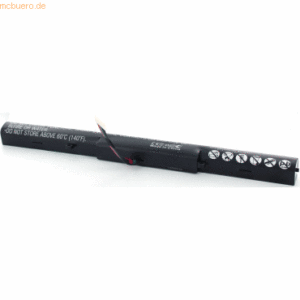Verlängern Sie Ihre mobile Freiheit mit dem k.A. Akku für Clevo W270EUQ
Kennen Sie das Gefühl, wenn Ihr Laptop mitten in einer wichtigen Präsentation oder einem kreativen Schaffensprozess den Geist aufgibt? Die rote Akkuwarnung, die Ihnen signalisiert, dass die mobile Freiheit zu Ende ist? Schluss damit! Mit dem hochwertigen k.A. Akku für Clevo W270EUQ holen Sie sich die Unabhängigkeit zurück, die Sie für Ihren produktiven Alltag benötigen.
Dieser leistungsstarke Li-Ion Akku in elegantem Schwarz wurde speziell für Ihr Clevo W270EUQ Notebook entwickelt und bietet Ihnen mit seinen 11,1 Volt und 4400 mAh eine zuverlässige und langanhaltende Energiequelle. Vergessen Sie die ständige Suche nach Steckdosen und genießen Sie die Flexibilität, überall und jederzeit arbeiten, spielen oder kreativ sein zu können.
Die Vorteile des k.A. Akkus für Clevo W270EUQ im Überblick:
- Mehr Unabhängigkeit: Arbeiten Sie länger ohne Steckdose und genießen Sie echte mobile Freiheit.
- Zuverlässige Leistung: Verlassen Sie sich auf eine konstante und stabile Energieversorgung für Ihr Clevo Notebook.
- Lange Lebensdauer: Profitieren Sie von der hochwertigen Li-Ion Technologie, die für eine lange Lebensdauer des Akkus sorgt.
- Perfekte Passform: Der Akku wurde speziell für das Clevo W270EUQ Modell entwickelt und garantiert eine optimale Passform und problemlose Installation.
- Sicherheit geht vor: Integrierte Schutzmechanismen schützen vor Überladung, Überhitzung und Kurzschlüssen.
Stellen Sie sich vor: Sie sitzen im Zug, arbeiten an einem wichtigen Projekt und müssen sich keine Sorgen machen, dass der Akku schlappmacht. Oder Sie präsentieren Ihre Ideen bei einem Kundentermin und haben die Gewissheit, dass Ihr Notebook die gesamte Präsentation durchhält. Mit dem k.A. Akku für Clevo W270EUQ wird diese Vorstellung Realität.
Technische Daten im Detail:
| Eigenschaft | Wert |
|---|---|
| Akkutyp | Li-Ion |
| Spannung | 11,1 Volt |
| Kapazität | 4400 mAh |
| Farbe | Schwarz |
| Kompatibilität | Clevo W270EUQ |
Investieren Sie in Ihre Produktivität und Flexibilität. Der k.A. Akku für Clevo W270EUQ ist mehr als nur ein Ersatzteil – er ist Ihr Schlüssel zu uneingeschränkter mobiler Freiheit. Bestellen Sie jetzt und erleben Sie den Unterschied!
So installieren Sie den k.A. Akku für Clevo W270EUQ:
Die Installation des Akkus ist denkbar einfach und erfordert kein besonderes technisches Wissen. Befolgen Sie einfach diese Schritte:
- Schalten Sie Ihr Clevo W270EUQ Notebook vollständig aus und trennen Sie es vom Stromnetz.
- Drehen Sie das Notebook um, so dass die Unterseite zu Ihnen zeigt.
- Suchen Sie das Akkufach. In der Regel ist dieses mit einem oder mehreren Verriegelungsmechanismen gesichert.
- Entriegeln Sie die Verriegelungsmechanismen, um das Akkufach zu öffnen.
- Entfernen Sie den alten Akku vorsichtig aus dem Fach.
- Setzen Sie den neuen k.A. Akku für Clevo W270EUQ in das Akkufach ein. Achten Sie darauf, dass er richtig sitzt.
- Verriegeln Sie die Verriegelungsmechanismen, um das Akkufach zu schließen.
- Schließen Sie Ihr Notebook wieder an das Stromnetz an und laden Sie den Akku vollständig auf, bevor Sie es wieder verwenden.
Hinweis: Bitte entsorgen Sie Ihren alten Akku fachgerecht. Informationen zur korrekten Entsorgung erhalten Sie bei Ihrer Gemeinde oder Ihrem lokalen Wertstoffhof.
Tipps für eine lange Akkulaufzeit:
Damit Sie möglichst lange Freude an Ihrem neuen k.A. Akku für Clevo W270EUQ haben, haben wir hier einige Tipps für Sie zusammengestellt:
- Vermeiden Sie extreme Temperaturen: Setzen Sie Ihren Akku weder extremer Hitze noch extremer Kälte aus.
- Lagern Sie den Akku nicht vollständig entladen: Wenn Sie den Akku längere Zeit nicht verwenden, laden Sie ihn auf etwa 40-50% auf.
- Optimieren Sie Ihre Energieeinstellungen: Passen Sie die Energieeinstellungen Ihres Notebooks an Ihre Bedürfnisse an. Reduzieren Sie beispielsweise die Bildschirmhelligkeit oder deaktivieren Sie unnötige Hintergrundprozesse.
- Aktualisieren Sie Ihre Treiber: Stellen Sie sicher, dass Ihre Treiber, insbesondere der Grafikkartentreiber, auf dem neuesten Stand sind.
- Reinigen Sie die Kontakte: Reinigen Sie regelmäßig die Kontakte des Akkus und des Akkufachs, um eine optimale Verbindung zu gewährleisten.
Mit diesen einfachen Tipps können Sie die Lebensdauer Ihres k.A. Akkus für Clevo W270EUQ deutlich verlängern und Ihre mobile Freiheit in vollen Zügen genießen.
FAQ – Häufig gestellte Fragen zum k.A. Akku für Clevo W270EUQ
Hier finden Sie Antworten auf häufig gestellte Fragen rund um den k.A. Akku für Clevo W270EUQ:
1. Ist dieser Akku mit meinem Clevo W270EUQ kompatibel?
Ja, der k.A. Akku wurde speziell für das Clevo W270EUQ Modell entwickelt und ist garantiert kompatibel.
2. Wie lange hält der Akku im Durchschnitt?
Die Akkulaufzeit hängt von verschiedenen Faktoren ab, wie z.B. der Nutzung des Notebooks, den Energieeinstellungen und der Bildschirmhelligkeit. Im Durchschnitt können Sie mit einer Laufzeit von 2 bis 4 Stunden rechnen.
3. Wie lade ich den Akku richtig auf?
Schließen Sie Ihr Notebook einfach an das Stromnetz an und lassen Sie den Akku vollständig aufladen. Sie können das Notebook während des Ladevorgangs weiterhin verwenden.
4. Kann ich den Akku auch teilweise aufladen?
Ja, Li-Ion Akkus haben keinen Memory-Effekt, sodass Sie den Akku jederzeit teilweise aufladen können, ohne die Lebensdauer zu beeinträchtigen.
5. Was mache ich, wenn der Akku nicht erkannt wird?
Stellen Sie sicher, dass der Akku richtig eingesetzt ist und die Kontakte sauber sind. Überprüfen Sie auch, ob die Treiber Ihres Notebooks auf dem neuesten Stand sind. Wenn das Problem weiterhin besteht, kontaktieren Sie unseren Kundenservice.
6. Wie entsorge ich den alten Akku?
Bitte entsorgen Sie Ihren alten Akku fachgerecht. Informationen zur korrekten Entsorgung erhalten Sie bei Ihrer Gemeinde oder Ihrem lokalen Wertstoffhof.
7. Gibt es eine Garantie auf den Akku?
Ja, auf den k.A. Akku für Clevo W270EUQ gewähren wir eine Garantie von [Anzahl einfügen] Monaten. Weitere Informationen finden Sie in unseren Garantiebedingungen.
8. Wo finde ich weitere Informationen zum Produkt?
Detaillierte Informationen und technische Daten finden Sie in der Produktbeschreibung auf unserer Webseite oder in der Bedienungsanleitung, die dem Akku beiliegt.